عرض ادب و خسته نباشد خدمت شما همراهان عزیز . امیدوام که حالتون خوب باشد . اگر به پیشخوان وردپرس دقت کرده باشید یک مدیریت پنل وردپرس ساده ای می باشد که هر فردی که در زمینه وردپرس اطلاعاتی نداشته باشد ، می تواند با این پنل کار کند و با بررسی گزینه های ان به طراحی سایت خود بپردازد و در این آموزش وردپرس ، افزونه Client Dash را برای شما معرفی می کنیم که با استفاده از ان بتوانید به مدیریت بهتری در پنل وردپرس خود داشته باشید .
اموزش مدیریت پنل وردپرس با افزونه Client Dash
با توجه به این که وردپرس ، کاربران بسیاری را به سمت خود جذب کرده است و روز به روز در حال گسترش و حرفه ای شدن هست باید به این موضوع توجه داشت که تمامی کاربران این سیستم حرفه ای نیستند و کاربران ابتدایی می توانند با داشتن اطلاعات کمی در این زمینه ، کار با وردپرس را شروع کنند و بتوانند در این زمینه حرفه ای شوند و یکی از بخش هایی که کاربران به صورت مداوم در حال کار کردن با آن و بررسیش هستند پیشخوان وردپرس می باشد که مدیران حرفه ای می توانند اینجا را به صورت حرفه ای برای خود کانفیگ کنند و به راحتی با آن کار کنند ولی برای دوستان تازه کار باید محیط ساده ای را فراهم کنیم تا بتوانند با این سیستم بهتر کار کنند و باید هدف خود را در بهبود بخشیدن به پیشخوان وردپرس قرار داد .
تنظیم کردن پیشخوان وردپرس برای افزایش کارایی
دوستان عزیز برای این که شما بتوانید به صورت حرفه ای عمل نمایید باید به پیشخوان وردپرس خود برسید و بعضی از گزینه هایی که کاربردی ندارند را حذف نمایید و گزینه و تنظیمات جدیدی را به آن اضافه کنید تا سرعت خود را در ویرایش سایت و شخصی سازی ها افزایش دهید و وقتی شما به مدیریت خود وارد می شوید به پنل وردپرسی رو می بینید که در گوشه ی سمت چپ و قسمت بالا گزینه ای با عنوان ” تنظیمات صفحه ” است که با باز کردن آن می توانید تیک هر یک از گزینه هایی را که خواستید بزنید و یا بردارید و آنها را فعال یا غیر فعال سازید و این ساده ترین راه برای شخصی سازی پنل وردپرس تون می باشد که حتما همه ی شما دوستان می دانستید !!!!!!
آموزش مدیریت پنل وردپرس با افزونه Client Dash
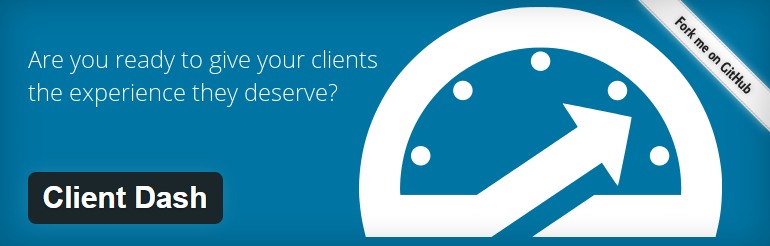
حال می خواهیم در این اموزش با استفاده از افزونه Client dash به شخصی سازی پنل وردپرس بپردازیم ، پس در ابتدا افزونه را از لینک زیر دانلود کنید و در وب سایت خود نصب نمایید و این افزونه به صورت یک رابط مدیریت بصری برای کاربران می باشد و مدیران می توانند بهتر و با تسلط بیشتری به مدیریت بپردازند و امکاناتی را به وب سایت خود اضافه نمایند :
دانلود افزونه Client dash
وقتی فایل افزونه وردپرس را در پنل وردپرس خود فعال کردید می توانید گزینه ی تنظیمات ان را یعنی Client dash را در پیشخوان مشاهده کنید و با کلیک بر روی این گزینه به صفحه ی تنظیمات افزونه Client Dash بروید که در این صفحه شما چندین تب برای تنظیمات افزونه می بینید که در اینجا به مختصر توضیحی درباره ی هر یک از آنها می پردازیم :
تب Display :
در تنظیمات این تب شما گزینه هایی برای تنظیم کردن اکانت ، کمک ، گزارشات و وبمستر را مشاهده می کنید :
Account : در اینجا شما مشخص می کنی که همه ی بخش های کاربری از دید چه موقعیت هایی قابل رویت باشد و یا نباشد ، که چهار گزینه دارد و می توانید هر کدام یک از آنها را انتخاب نمایید : مشترک ، مولف ، نویسنده ، ویرایشگر .
help : شما در تنظیمات این بخش تعیین می کنید که اطلاعات راهنمایی و کمک برای چه کاربرانی قابل مشاهده باشد و اطلاعات دامنه را هم چه افرادی مشاهده کنند .
report : می توانید مشخص کنید که چه افرادی می توانند گزارشات را مشاهده کنند .
Webmaster : این بخش از تنظیمات مربوط به مدیریت سایت می باشد و تعیین نمایید چه افرادی بتوانند ملاحظه کنند .
تب Menus :
شما در تنظیمات منو می توانید ، همه ی فهرست ها را به دسته های خاصی محدود نمایید ، و در اینجا امکان محدود کردن دسته ای از کاربران وب سایت به دسته و فهرست های خاصی اقدام کنید و شما می توانید در این بخش تمامی لیست فهرست های سایت و دسته بندی ها و .و…. را مشاهده نمایید .
تب icons :
شما می توانید در این تب آیکون های مربوط به کاربران را تغییر دهید .
تب Webmaster :
در تنظیمات این بخش شما می توانید متنی را بنویسید که مختص وب مستر و مدیریت سایت باشد و از این طریق از سطوح سایر کاربران مجزا نشان دهید.
تب Widgets :
برای محدو سازی ابزارک ها برای کاربران و اعضا از این بخش اقدام نمایید .
تب tools :
این بخش برای افزودن ابزارک ها می باشد ، ابزارک های مورد نظر خود را پس اضافه نمایید .
تب Addons :
شما برای این که به امکانات اضافی که افزونه در اختیار شما قرار می دهد ، دسترسی داشته باشید ، می توانید از این بخش دانلود کنید و در پنل خود نصب نمایید .
خب دوستان عزیز تغییرات انجام شده را ذخیره نمایید ، دوباره به پنل وب سایت خود بروید و تغییراتی را که انجام داده اید را مشاهده کنید ، شما با استفاده از این افزونه می توانید مدیریت قوی تری داشته باشید و از همه ی اتفاقات سایت خود آگاه باشید و برای کاربران خود سطوحی را تعیین و دسترسی آنها را محدود نمایید و نکات مربوط به این آموزش هم به پایان رسید از همراهی صمیمانه شما تا انتهای این بخش کمال تشکر را دارم ، با سری آموزش های بیگ تم و معرفی قالب های وردپرس با ما همراه باشید .
آرزوی موفقیت و سلامتی برای شما همراهان محترم
منبع : بیگ تم ارائه دهنده قالب وردپرس تفریحی و سئو وردپرس



دیدگاهتان را بنویسید